
本章では、JavaScriptのDOMの扱いについて解説するよ!
初めての方は、まずこちらからお読みください。
 【JavaScript入門】はじめに
【JavaScript入門】はじめに
本章では、JavaScriptのDOMの扱いについて学びます。
DOMとは何か、DOMは何のためにあるのか、JavaScriptでどのようにDOMを扱うのかなどを解説します。
本題に入る前に、DOMを理解するためにこちらを確認しておきましょう。
- DOMは、HTML(または、XML)文書を表現、操作するための仕組み(API)
- HTMLファイルは、実態はただのテキストファイルで、DOMはその HTMLファイルを表現するための仕組み
- DOMは、ウェブページを表示したり、保存したり、操作するためにある
- JavaScriptはDOMを通してウェブページに動きをつける

DOMとDOMの操作について一緒に学ぼう!
目次
サンプルコードをダウンロードしよう
次のリンクから、サンプルコードをダウンロードしてください。
参考 サンプルコードJavaScript入門サンプルコードをテキストエディタで開いてみよう
「Visual Studio Code」から、先ほどダウンロードしたファイルから「013 DOM」を選択して開いてみましょう。

開くと次のような画面になります。

サンプルコードをChromeで開いてみよう
サンプルコードの「スタート」の「index.html」をChromeで開いてみましょう。

DOMってなに
まずは、DOMについて見てみましょう。
DOMは、「Document Object Model」の略で「ドム」と呼びます。
DOMは、HTML(または、XML)文書を表現、操作するための仕組み(API) になります。
HTML文書ってなに
HTML文書とはなんでしょうか。
HTML文書とは、HTMLファイルのことです。
今までサンプルコードなどで見てきた「index.html」のことですね。
<!doctype html>
<html>
<head>
<metacharset="utf-8">
<title>DOM</title>
</head>
<body>
<p>こんにちは</p>
<scriptsrc="index.js"></script>
</body>
</html>
ウェブブラウザはこのHTMLファイルを読み込んでウェブページを構築します。
HTMLファイルは実態は ただのテキストファイル です。
テキストファイルをただ表示しても、ウェブページのような見た目にはなりません。
そのため、ウェブブラウザはウェブページを構築するためにHTMLファイルをDOMという形式で表現します。

DOMを見てみよう
実際にDOMを見てみましょう。
ウェブブラウザからDOMを見るには、Chromeの「デベロッパーメニュー」を開きます。
右クリックをして、「検証」を押下してください。

押下すると「デベロッパーメニュー」 が開きます。
「Elements」タブの赤枠の部分がDOMになります。

「あれ、これはHTMLファイルじゃないの?」と思った方もいると思いますが、
これは、ウェブブラウザが HTMLファイルをDOMとして表現したもの です。

少し紛らわしいですが、この二つは別物です。
HTMLファイルはただのテキストファイルで、DOMはその HTMLファイルを表現するための仕組み だと覚えておいてください。
| 用語 | 用途 |
| HTMLファイル | HTMLファイルはテキストファイル、文書 |
| DOM | HTMLファイルを表現、保存、変更するための仕組み |
DOMは何のためにあるの?
では、DOMは何のためにあるのでしょうか。
それは、ウェブブラウザがウェブページを 表示したり、保存したり、操作するため にあります。
例えば、ショッピングサイトなどは「商品を選択して、購入ボタンを押して、お会計して」などのアクションをしますね。
そして、そのアクションに応じてウェブページの中身を変えなければなりません。
その中身を変えるために、私たちはDOMを通してウェブページを 操作 します。
そして、操作した結果によってウェブページの内容を変えることができるのです。
要するに、DOMは ウェブページの中身を変えるための仲介役(API) ということになります。
DOMとJavaScript
以前、JavaScriptは ウェブページに動きをつけるため のプログラミング言語と解説しましたね。
 【JavaScript入門】JavaScriptってなに
【JavaScript入門】JavaScriptってなに
この動きをつけるために、JavaScriptがDOMにアクセスしてウェブページに操作をしています。

DOMを取得する
では、実際にDOMを取得してみましょう。
サンプルコードのHTMLをもとにやってみましょう。
<!doctype html>
<html>
<head>
<metacharset="utf-8">
<title>DOM</title>
</head>
<body>
<p>こんにちは</p>
<scriptsrc="index.js"></script>
</body>
</html>
DOMを取得するには、document.querySelector というAPIを使うことができます。
document.querySelector(取得したいタグやクラス名)document.querySelector は、取得したいHTMLのタグ名やクラス名を記述します。
次の例では、ウェブページにあるpタグの要素を取得しています。
const p = document.querySelector("p")HTMLファイルを見てみると、pタグは「こんにちは」の部分ですね。
<!doctype html>
<html>
<head>
<metacharset="utf-8">
<title>DOM</title>
</head>
<body>
<!-- ここのpタグを取得している -->
<p>こんにちは</p>
<scriptsrc="index.js"></script>
</body>
</html>
取得したpタグから「こんにちは」を抜き出してみましょう。
タグの中身は、innerText を使うと取り出せます。
const p = document.querySelector("p")
const text = p.innerText
これをコンソールに出すと、「こんにちは」を取得できたのが分かります。
const p = document.querySelector("p")
const text = p.innerText
console.log(text)
実行結果
こんにちはコンソールで操作してみよう
実は、このような操作はコンソール画面から行うことができます。
コンソール画面では 直接JavaScriptのコードを書いて、実行することができます。
次のように、コンソール画面に上記のコードを直接書いてみましょう。
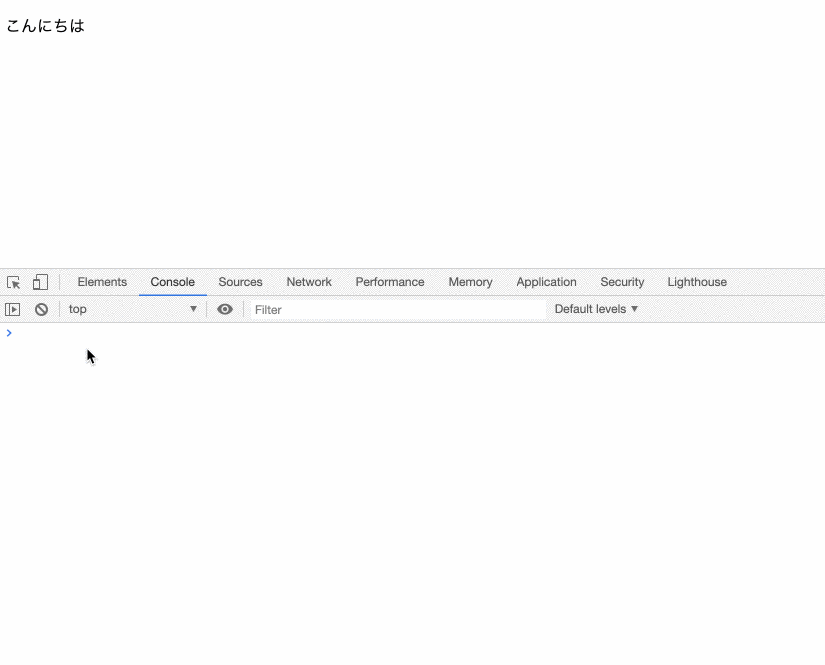
DOMを書き換えてみよう
では、取得したpタグの中身を書き換えてみましょう。
「こんにちは」から「おはよう」に書き換えましょう。
DOMの中身を書き換えるには、先ほどの innerText に直接値を代入するとできます。
const p = document.querySelector("p")
p.innerText = "おはよう"
ウェブページの文字が「こんにちは」から「おはよう」に変わったのが確認できます。
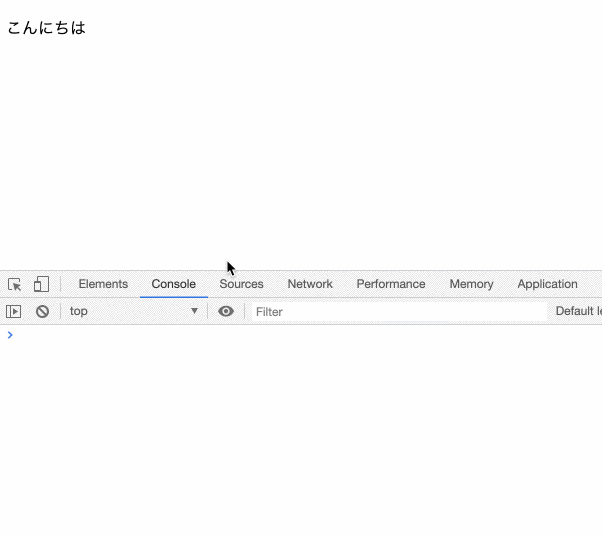
注意して欲しいのは、これはDOMの要素が変わっただけで HTMLファイル自体が変わったわけではありません。
なので、リロードすると文字はまた戻ります。
なぜなら元になるHTMLファイルは何も変わってないからです。
このように、HTMLファイルとDOMは別々のものということです。
DOMを操作してみよう
実際にDOMを操作してみましょう。
サンプルコードの「スタート」フォルダの「index.js」を開いてみましょう。
「DOMを操作してみよう」と記述がされています。
その真下に、次のように書いてください。
// DOMを操作してみよう
const p = document.querySelector("p")
console.log(p.innerText)
p.innerText = "こんばんわ"
console.log(p.innerText)
const span = document.querySelector("span")
console.log(span.innerText)
span.innerText = "いらっしゃいませ"
Chromeのコンソールで確認すると、次のように出力されているのが分かります。

タグの中身を変えて動きを確かめてみてください。
まとめ
本章では、DOMとDOMの操作について学びました。
最後にもう一度、重要なことを確認しましょう。
- DOMは、HTML(または、XML)文書を表現、操作するための仕組み(API)
- HTMLファイルは、実態はただのテキストファイルで、DOMはその HTMLファイルを表現するための仕組み
- DOMは、ウェブページを表示したり、保存したり、操作するためにある
- JavaScriptはDOMを通してウェブページに動きをつける
次章は、DOMの構造について解説します。



